电脑系统win10怎么重装?
系统重装,这是一件让许多电脑用户都感到有点恼人的事情。或许你的电脑慢如蜗牛,或许遇到了各种不知名的错误提示,又或者想试试新的操作系统。无论是哪种情况,重装系统都是一个常见而有效的解决方法。但是别担心,即使你从未尝试过,也别害怕。接下来的方法,会为大家指点迷津,让我们一起开始吧!
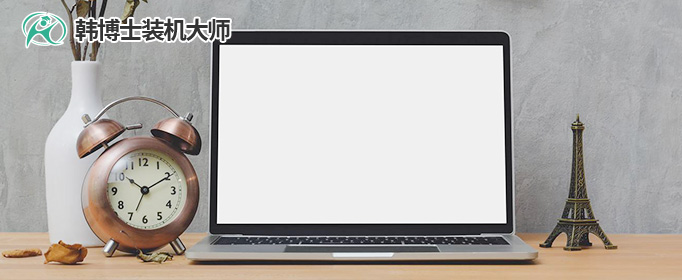
一、重装系统所需工具
下载免费专业的一键重装系统软件(点击红字下载)
二、电脑系统win10重装前要注意什么?
1. 备份重要数据:务必备份你电脑中的所有重要数据,你可以将它们复制到U盘或者云存储,以防止数据丢失。
2. 关闭安全软件和防病毒软件:安全软件和防病毒程序可能会干扰安装过程。因此,在开始之前,最好关闭这些程序。
3. 准备安装环境:为了确保安装过程顺利进行,要保证电量、网络连接稳定,并且避免在电脑重装过程中进行其他操作。
三、一键重装win10系统教程
1. 打开已下载到桌面上的韩博士装机大师,点击”一键装机“下的”开始重装“。
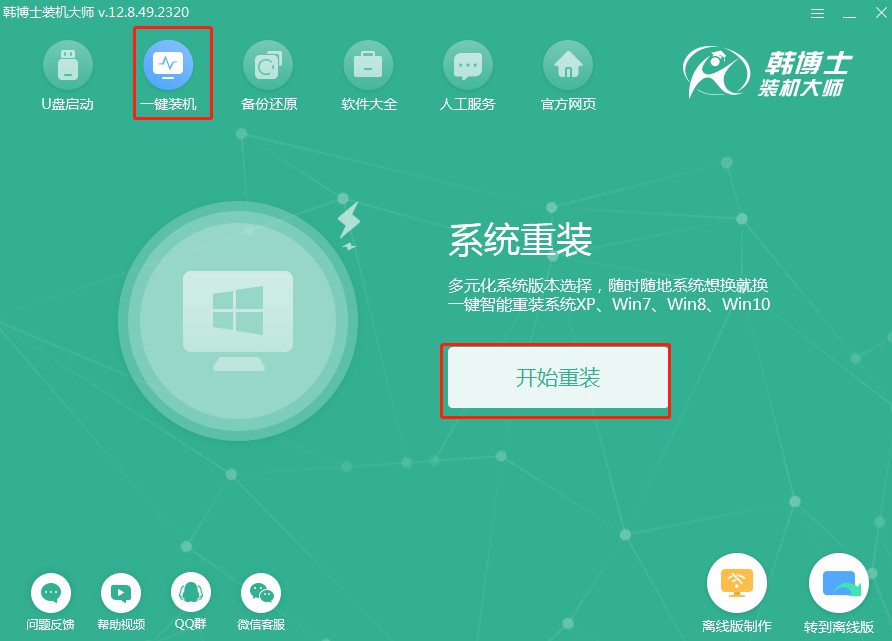
2. 接着系统进入“环境监测”,等检测完成后,再点击“下一步”。
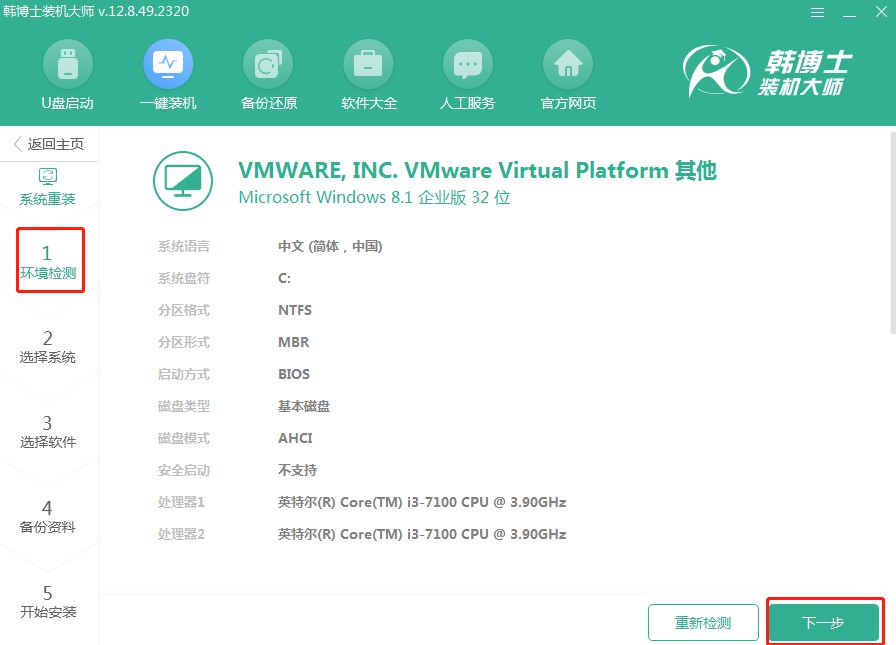
3. 在“选择系统”里选择合适的win10系统文件,点击“下一步”。
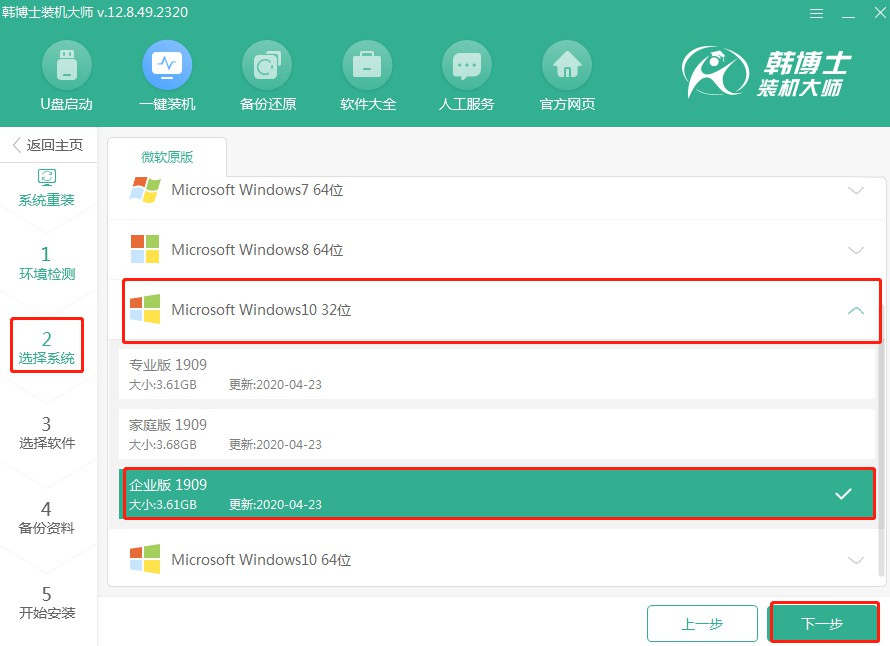
4. 开始下载系统文件,这个步骤需要耗费一点时间,但无需手动,耐心等待完成下载即可。
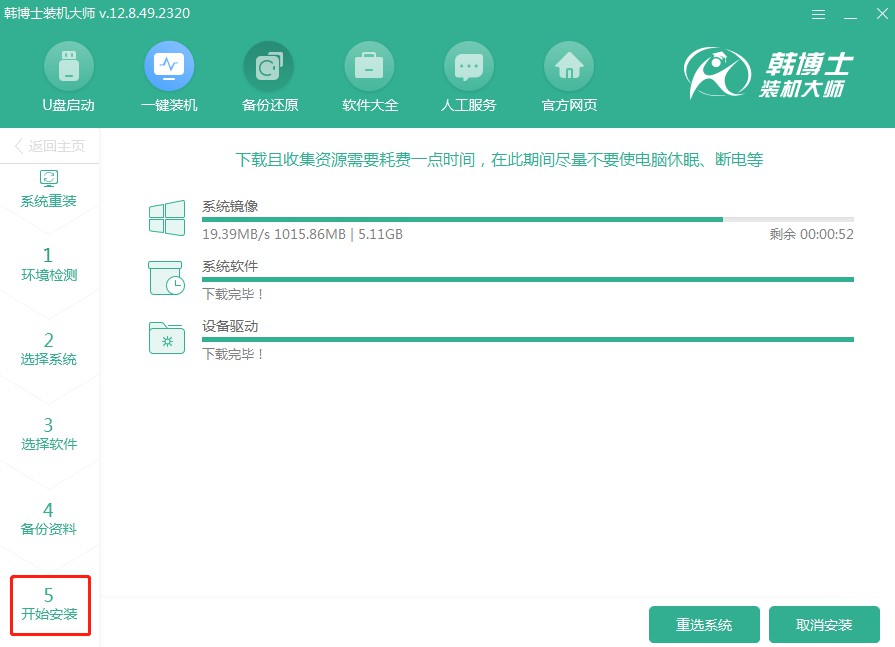
5. 系统进入部署安装环境,耐心等待部署完成,再点击“立即重启”。
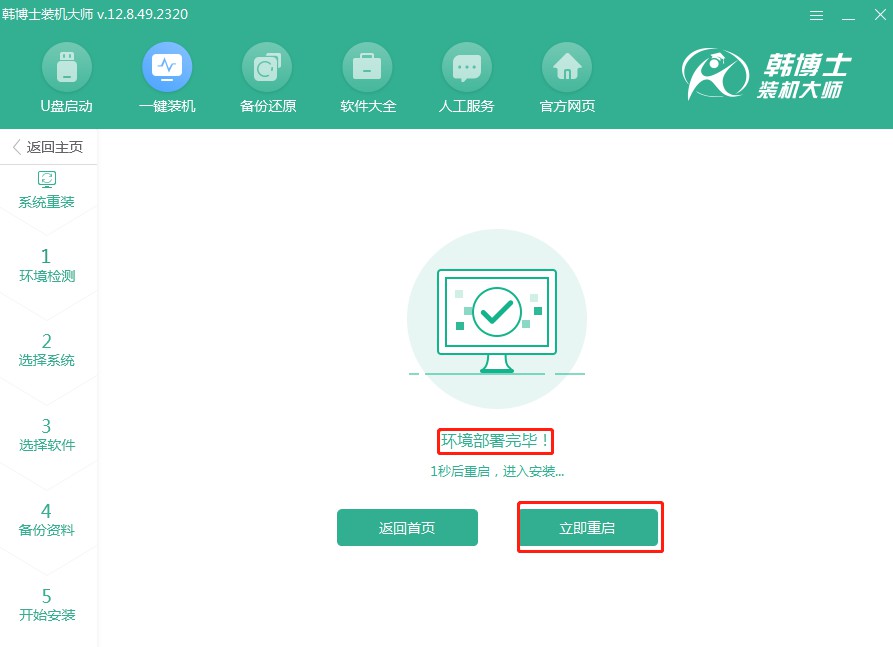
6. 并且回车进入PE系统。
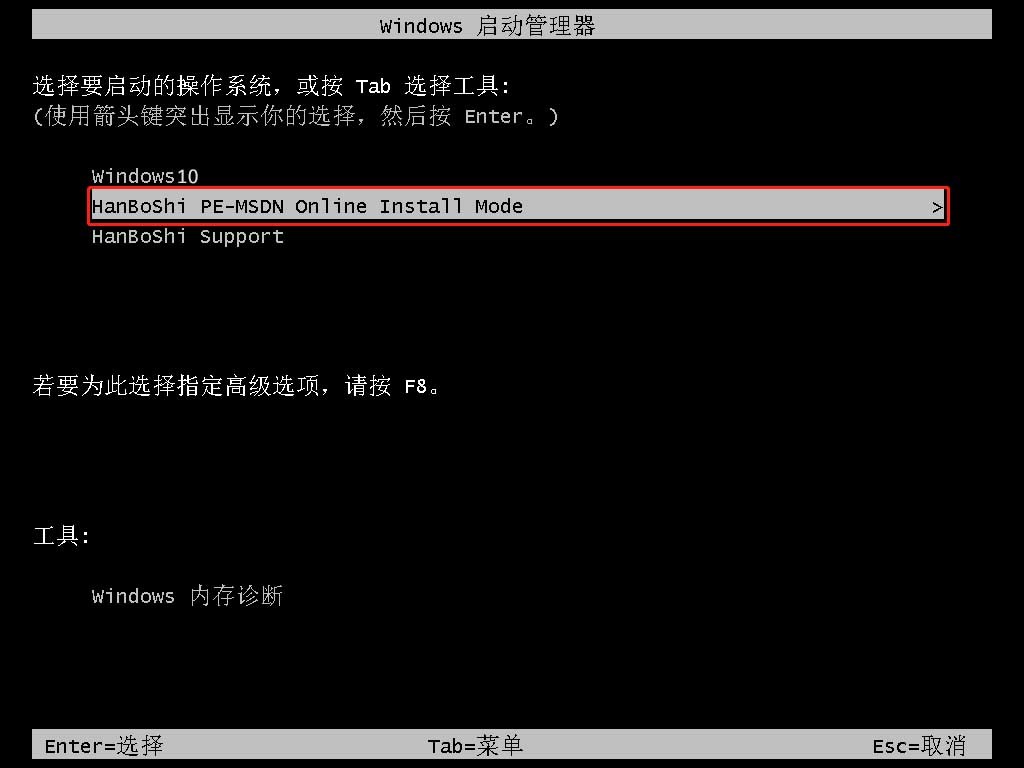
7. 进入PE界面,接着开始安装win10系统,这个过程同样无需手动操作,只需耐心等待安装完成后,再点击“立即重启”。
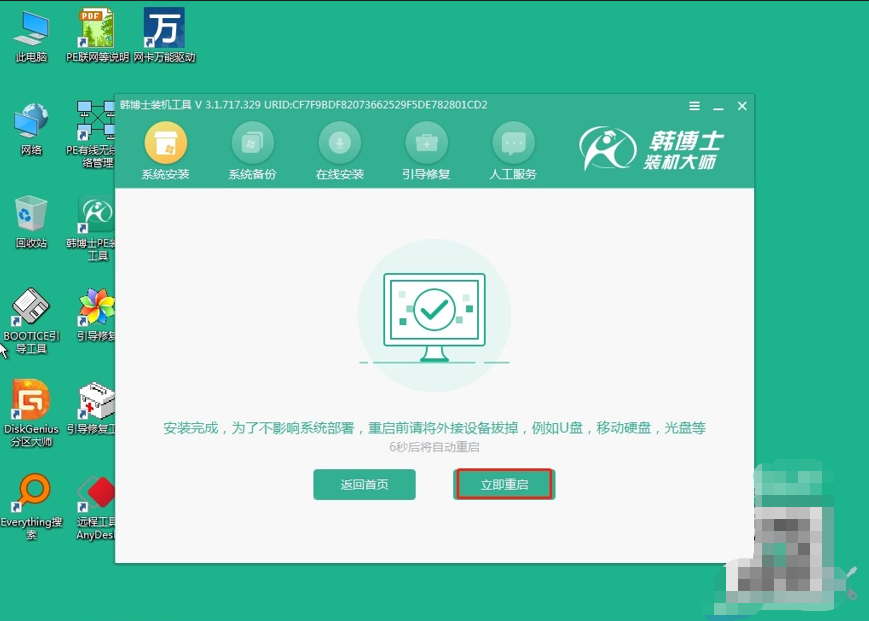
8. 重启完电脑后,出现win10桌面,代表win10系统安装成功。
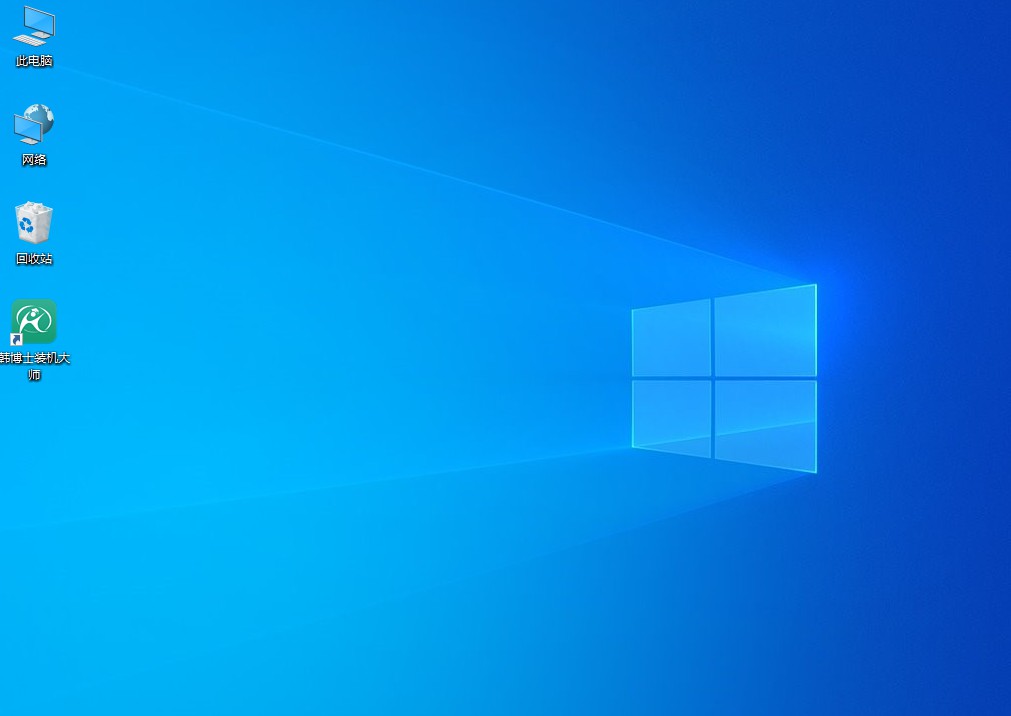
四、重装系统相关内容
重装win10之后出现乱码怎么办?
方法一:更新系统或应用程序
旧版本的系统或应用程序可能会导致乱码问题,通过更新到最新版本可以解决。
方法二:检查系统语言设置
确保系统语言设置与你使用的语言相匹配,以避免出现乱码情况。在“设置”中找到“时间和语言”,然后选择“区域和语言”,来进行检查和调整。
最后,如果以上方法都无法解决问题,你可以使用系统恢复功能。系统恢复,可以将系统恢复到之前的某个时间点,以解决由于系统更新导致的问题。
电脑系统win10如何重装?使用以上的韩博士一键重装,重装win10的过程其实一点也不复杂,只要跟着正确的步骤,一步一步来,一定能顺利完成。记得在开始之前备份好个人文件哦!在安装过程中,保持耐心,不要着急,因为需要重启才能完成重装。祝大家重装顺利哦!

